Ansible je nástroj pro poskytování, správu konfigurace a nasazení aplikací s otevřeným zdrojovým kódem, který vám umožňuje spravovat infrastrukturu v infrastruktuře kódovým (IaC) způsobem. V tomto článku se budeme zabývat instalací a počáteční konfigurací pro Ansible na Ubuntu Linux.
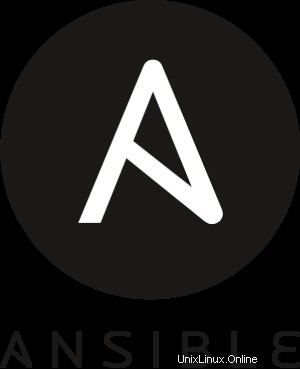
Proč Ansible
Provozní týmy a správci používají nástroje pro správu konfigurace ke zjednodušení procesu automatizace správy konfigurací velkého počtu serverů. Pomocí Ansible máte kontrolu nad mnoha systémy z centrálního místa.
Nejoblíbenější nástroje pro správu konfigurace, které máte k dispozici, jsou:
- Loutka
- Šéfkuchař
- Ansible
Zde je graf z Google Trends, který ukazuje objem vyhledávání pro všechny z nich:
Ansible je velmi jednoduchý, díky čemuž je oblíbeným nástrojem mnoha lidí na celém světě. Používá SSH pro provádění automatizačních úloh popsaných v souborech YAML.
Ansible také podporuje kontejnerizované úlohy a automatizaci nasazení infrastruktury do privátních a veřejných cloudů.
Nezáleží na tom, jaké požadavky jsou kladeny na vaši aplikaci; Ansible převezme odpovědnost za vytváření, správu a údržbu všeho.
Zde jsou primární případy použití pro Ansible:
- Soukromá infrastruktura a cloudová automatizace: Ansible je výkonný a praktický nástroj, který uživatelům umožňuje manipulovat s různými fyzickými zařízeními, jako jsou úložná zařízení, servery s holými kovy a dokonce i síťová zařízení. Je snadné používat automatizaci založenou na Ansible's Playbook a integrovat ji s vaší stávající infrastrukturou pro poskytování služeb.
- Správa IT služeb: Procesy služeb můžete modernizovat rychleji a efektivněji automatizací požadavků na služby a nabízením jediného zdroje informací o konfiguracích IT aktiv.
- Automatizace virtualizace: Ansible podporuje mnoho předních virtualizačních průmyslových rámců, včetně Vagrant, VMware, Red Hat Virtualization (RHV), vSphere. Ansible může poskytovat virtuální světy, organizovat je a nasazovat je do jakéhokoli virtuálního prostředí.
- Automatizace kontejnerů: Ansible podporuje Red Hat OpenShift Container Platform a další technologie kontejnerů a stará se o nativní správu kontejnerů Kubernetes a Docker. Ansible zabalí nativní příkazy do všech těchto frameworků, což vám umožní automatizovat téměř cokoli.
V další části této příručky se podíváme na instalaci a konfiguraci Ansible v systému Ubuntu.
Instalace Ansible
Chcete-li nainstalovat Ansible na Ubuntu Linux, použijte následující příkaz:
sudo apt install ansible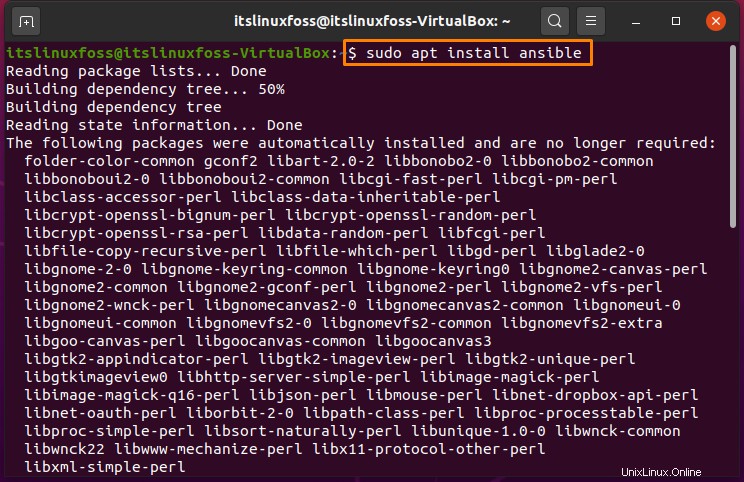
Pojďme ověřit úspěšnou instalaci Ansible:
ansible --version
Pokud instalujete Ansible na zcela nový server nebo kontejner Docker, spusťte příkaz pro vygenerování klíče SSH:
ssh-keygenMůžete stisknout Enter Chcete-li odpovědět na otázky, pokračujte s výchozí konfigurací klíče SSH, nebo můžete provést požadované změny.
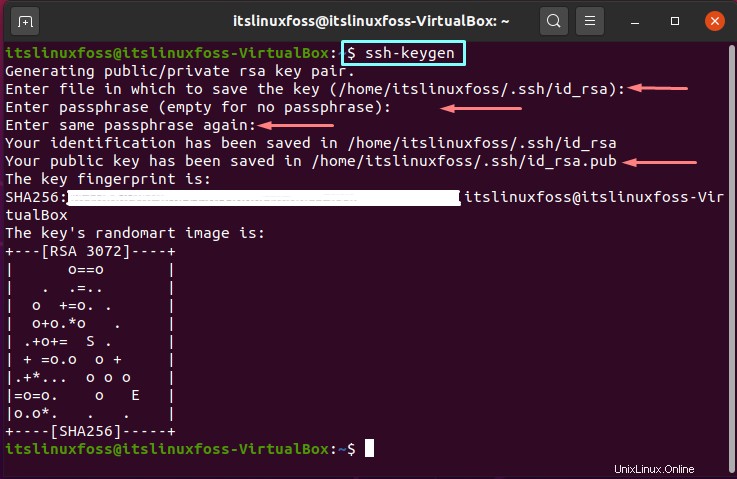
Pokud se chcete dozvědět více o SSH, jeho konfiguraci a příkladech použití, doporučuji vám náš článek Top 10 funkcí SSH, které musíte znát, abyste byli produktivnější.
Konfigurace hostitele Ansible
Nastavení OpenSSH
Abychom odemkli možnost používat Ansible pro automatizaci serveru nebo kontejneru, musíme na něj nainstalovat balíček SSH.
sudo apt install openssh-server -y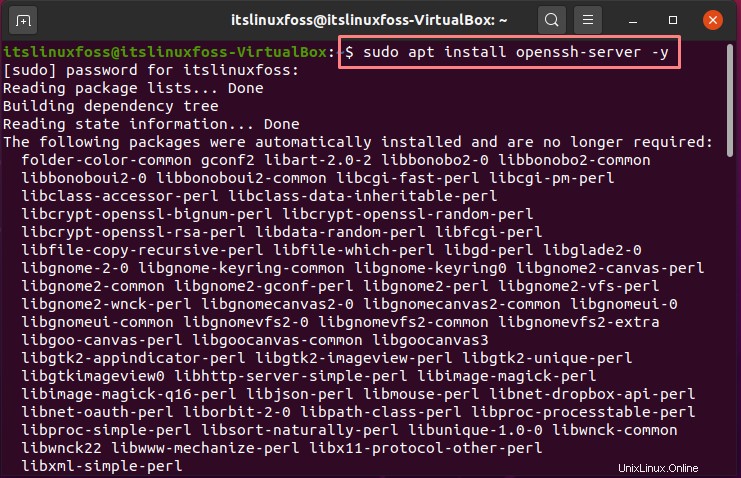
Zkontrolujte, zda je stav služby SSH našeho serveru aktivní :
sudo systemctl status sshd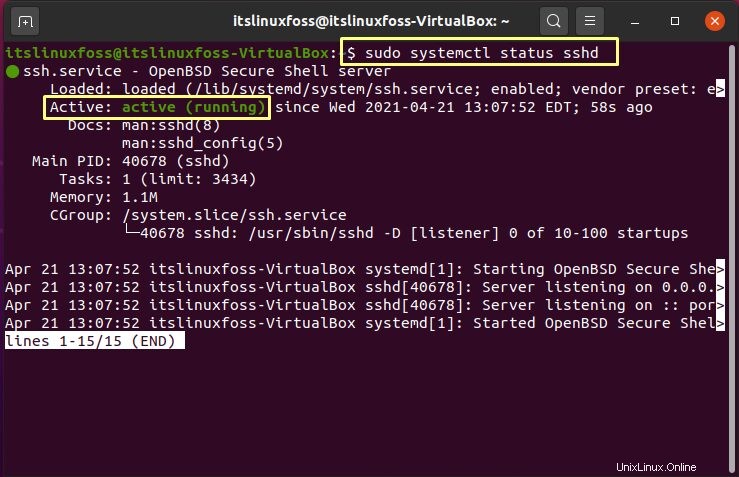
Můžete také povolit sshd služba, pokud její stav není Aktivní .
sudo systemctl start sshdPokud jste povolili UFW firewall, ujistěte se, že jste nezapomněli povolit SSH provoz hostiteli:
sudo ufw allow ssh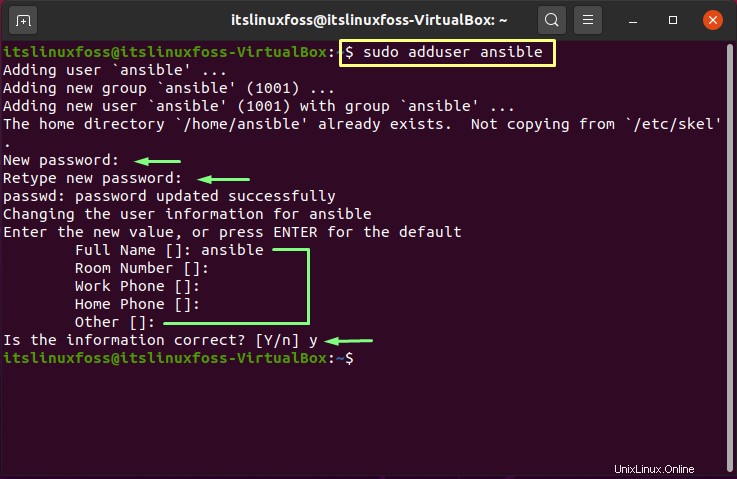
Uživatel Ansible
Nyní musíme přidat nového uživatele s názvem ansible .
sudo adduser ansibleVyplňte všechny požadované přihlašovací údaje, včetně hesla, celého jména atd.
Zadejte také „y ‘ v terminálu, pokud jste poskytli správné informace.
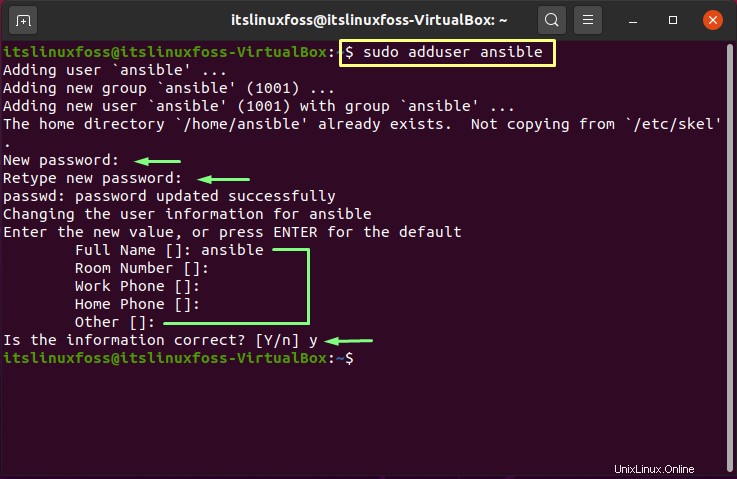
Dále musíme nastavit přístup bez hesla pro ansible uživatel a jemu schopnost provádět administrativní příkazy:
echo "ansible ALL=(ALL) NOPASSWD:ALL" | sudo tee /etc/sudoers.d/ansible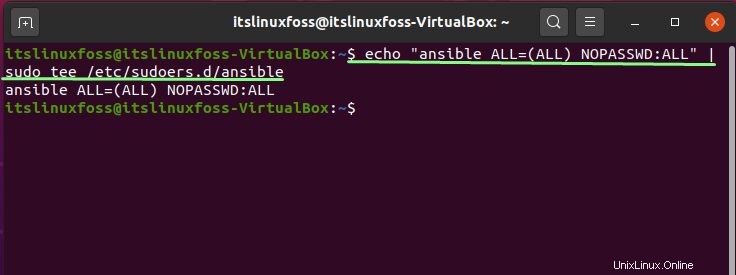
Podívejte se na hostitelskou IP adresu, kde jste vytvořili ansible uživatel:
hostname -I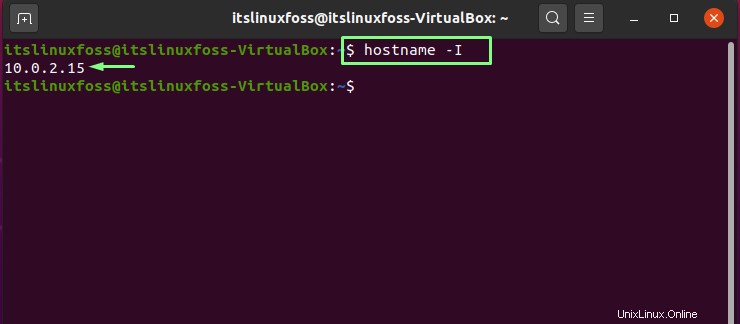
Zkopírujeme veřejný klíč SSH na hostitele, kam jsme nainstalovali Ansible, abychom umožnili ověřování bez hesla:
ssh-copy-id [email protected]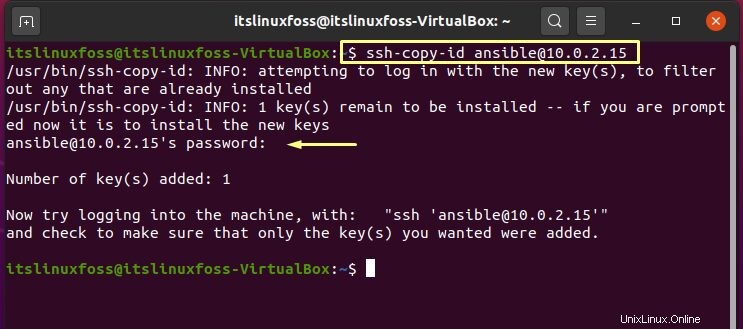
Použijte „-L ‘ možnost v usermod příkaz pro deaktivaci přihlášení na základě hesla:
sudo usermod -L ansible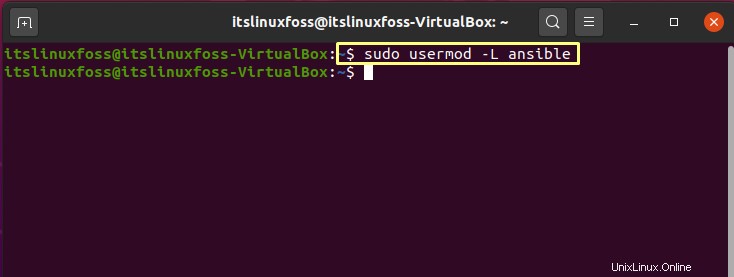
Zkusme SSH k hostiteli pomocí ansible uživatel.
Neměli byste používat heslo:
ssh [email protected]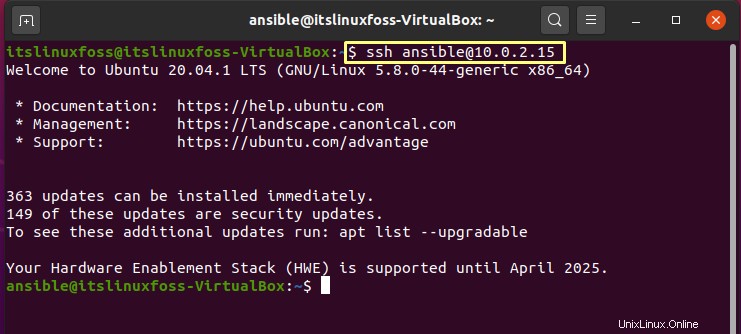
Testování Ansible připojení k hostiteli
Nyní otestujme, že jsme připraveni na automatizaci Ansible.
Potřebujeme vytvořit nový adresář pro Ansible.
mkdir ~/ansible-demo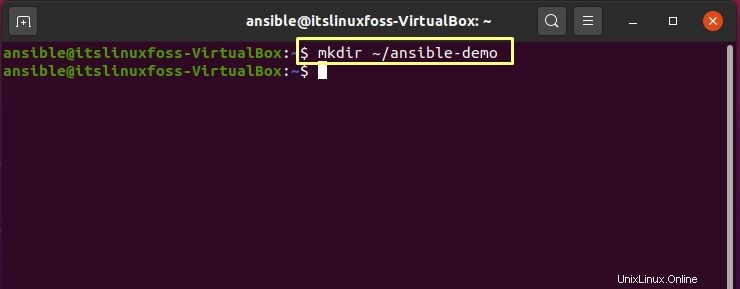
Přejděte na ansible-demo adresář:
cd ~/ansible-demo/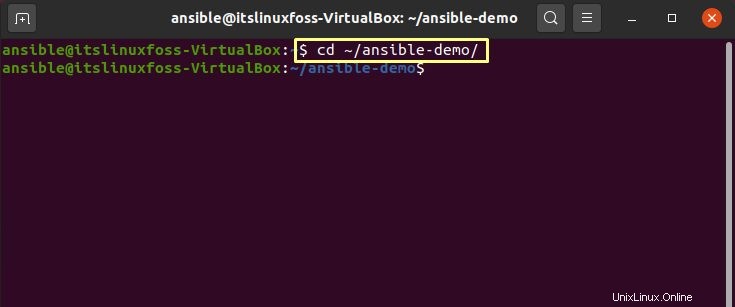
Přidejte IP adresu hostitele, který chcete spravovat hosts soubor:
nano hosts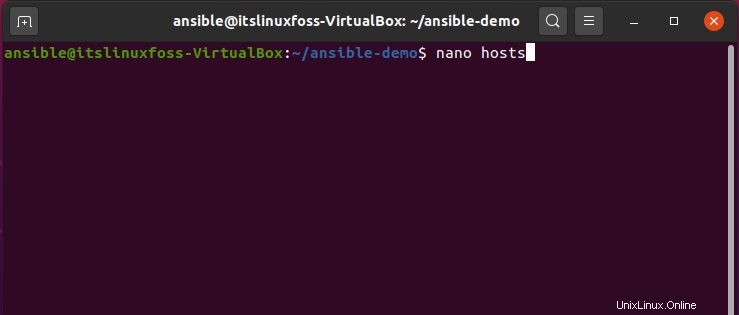
Zadejte IP hostitele Ansible a uložte tento soubor:
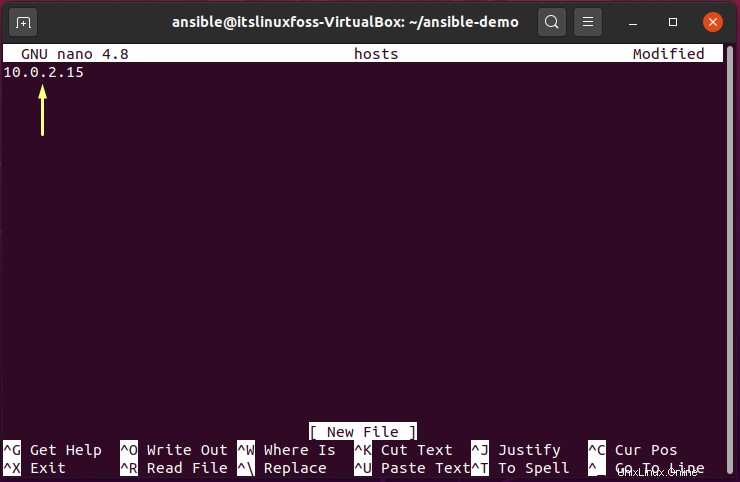
Nakonec můžeme pingnout hostitele pomocí Ansible:
ansible all -i ./hosts -u ansible -m ping
SUCCESS odkazuje na úspěšně vytvořené připojení k hostiteli Ansible. V jiném případě UNREACHABLE zobrazí se, pokud systém při testování Ansible automatizace nalezl nějaký problém.
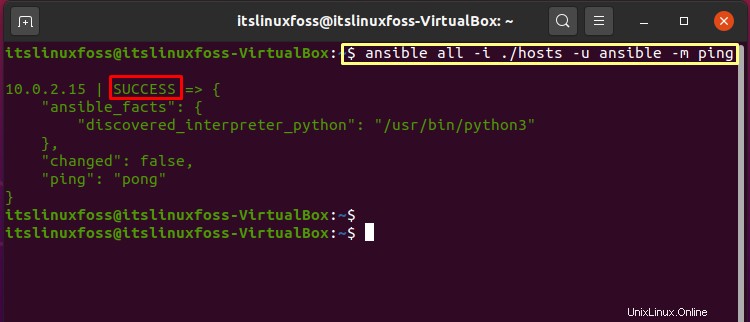
Nyní můžete začít vyvíjet své příručky pro automatizaci Ansible pro automatizaci konfigurace hostitele.
Shrnutí
Tento článek vám poskytuje postupný proces instalace a nastavení Ansible na Ubuntu. Od nynějška můžete pracovat na automatizačních příručkách.
Doufáme, že tento článek byl pro vás užitečný. Pokud ano, pomozte nám to rozšířit do světa.
Kredity
Logo Ansible jsme získali z Wikimedia Commons.